Hoe kan ik gasttoegang instellen voor gedeelde mappen?
Van toepassing zijnde producten:
- QTS 4.4.1 (of hoger)
- Machtigingen
Belangrijk: Het gastaccount heeft geen referenties nodig voor toegang tot uw NAS. Overweeg en plan in overeenkomst hiermee welke machtigingen u het gastaccount geeft en tot welke gegevens u het gastaccount toegang geeft.
-
Meld u aan bij QTS als beheerder.
-
Open Configuratiescherm.
-
Gasten toegang geven voor weergave van de lijst met gedeelde mappen.
- Ga naar Netwerk en bestandsservices > Win/Mac/NFS > Microsoft Networking.
- Klik op Geavanceerde opties.
- Selecteer in Anonieme gebruikers toegang tot gedeelde SMB-mappen beperken Uitgeschakeld, Iedereen kan de lijst met gedeelde mappen zien. Gastaccount heeft toegang tot gedeelde map met machtiging.
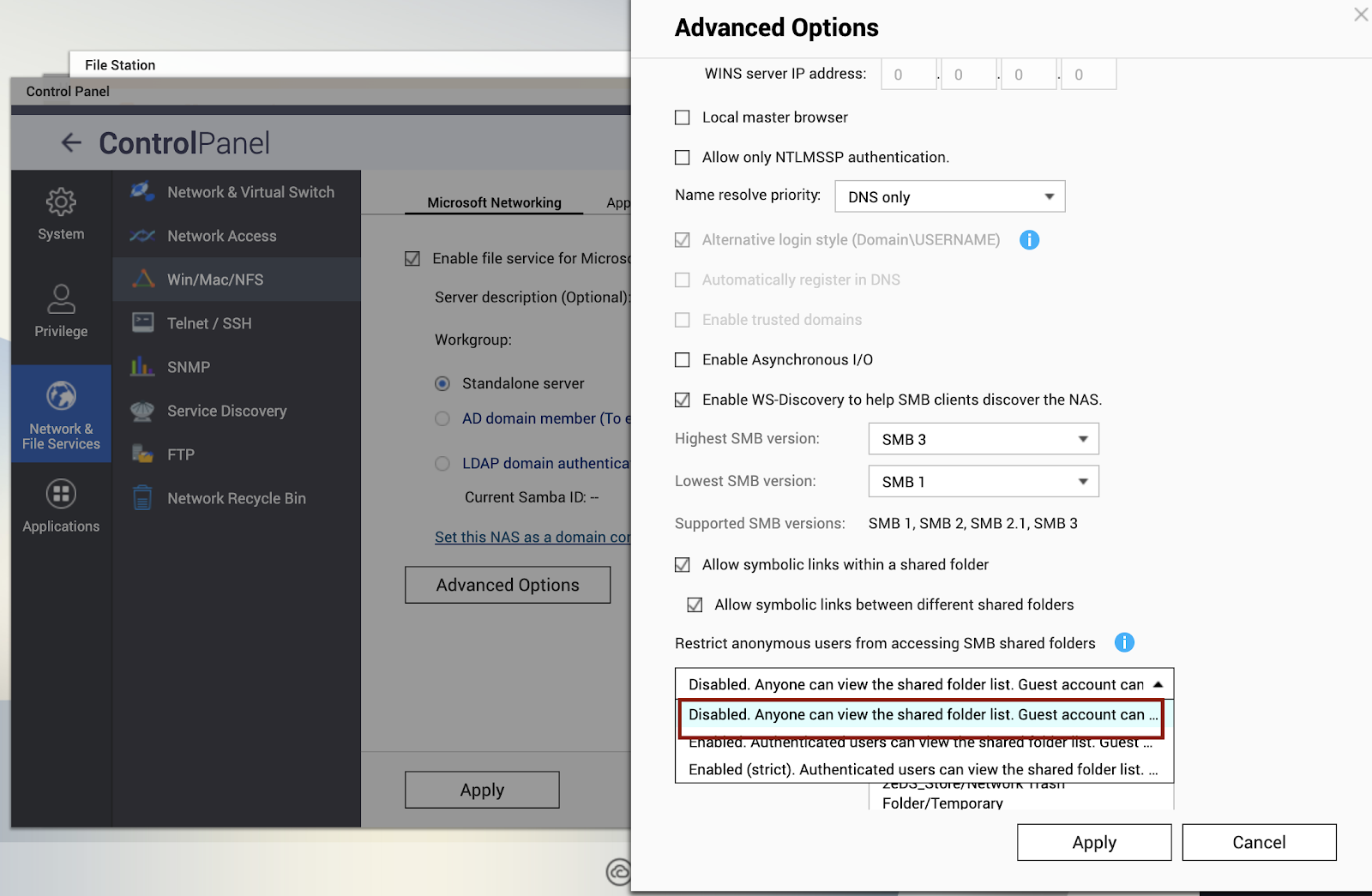
-
Gebruikersmachtigingen voor gastaccount wijzigen.
-
Ga naar Bevoegdheden > Gedeelde mappen > Gedeelde map.
-
Kies een gedeelde map. en klik op Gedeelde mapmachtiging bewerken.
-
Stel Toegangsrecht van Gast in op:
- Toegang weigeren
- Alleen-lezen
- Volledige Toegang
-





